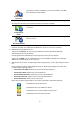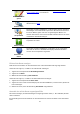Operation Manual
51
Sonderziel bei
Heimatort
Tippen Sie auf diese Schaltfläche, um einen der POIs in der Nähe
Ihres Heimatorts auszuwählen.
Die folgenden Optionen sind nach der Planung einer Route verfügbar:
Sonderziel auf
Route
Tippen Sie auf diese Schaltfläche, um einen POI entlang Ihrer Route
zu suchen.
Sonderziel bei Ziel
Tippen Sie auf diese Schaltfläche, um einen POI in der Nähe Ihres
Ziels zu suchen.
5. Wenn Sie POI in Stadt ausgewählt haben, geben Sie den Namen der Stadt ein, die Sie
besuchen möchten und wählen Sie die Stadt aus, wenn sie in der Liste erscheint.
6. Wählen Sie die POI-Kategorie aus.
Tippen Sie auf Suchen, um einen POI nach Namen zu suchen. Sämtliche POIs aller
POI-Kategorien werden durchsucht.
Falls die gewünschte POI-Kategorie angezeigt wird, können Sie sie antippen.
Tippen Sie auf Mehr, um die vollständige Liste der auswählbaren Kategorien anzuzeigen.
Wählen Sie eine Kategorie aus der Liste aus.
7. Wählen Sie aus der Liste der angezeigten POIs denjenigen aus, zu dem Sie navigieren möch-
ten.
Die nachfolgende Tabelle erklärt die Bedeutung der Entfernungsangaben, die neben den
einzelnen POIs angezeigt werden.
Sonderziel in der Nähe: Entfernung von Ihrem aktuellen Standort
Sonderziel in Stadt: Entfernung vom Stadtzentrum
Sonderziel bei Heimatort: Entfernung von Ihrer Heimatadresse
Sonderziel auf Route: Entfernung von Ihrer aktuellen Position
Sonderziel bei Ziel: Entfernung von Ihrem Ziel
Wenn Sie eine Route geplant haben, wird neben jedem POI ein Symbol angezeigt.
POI befindet sich auf Ihrer Route.
POI befindet sich in der Nähe Ihrer Route.
POI befindet sich in relativer Nähe zu Ihrer Route.
POI befindet sich nicht auf Ihrer Route.